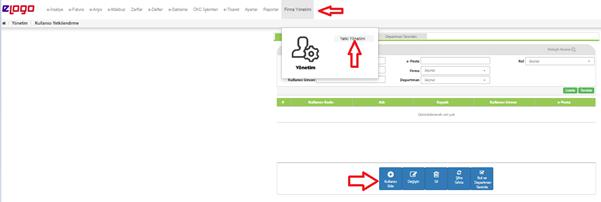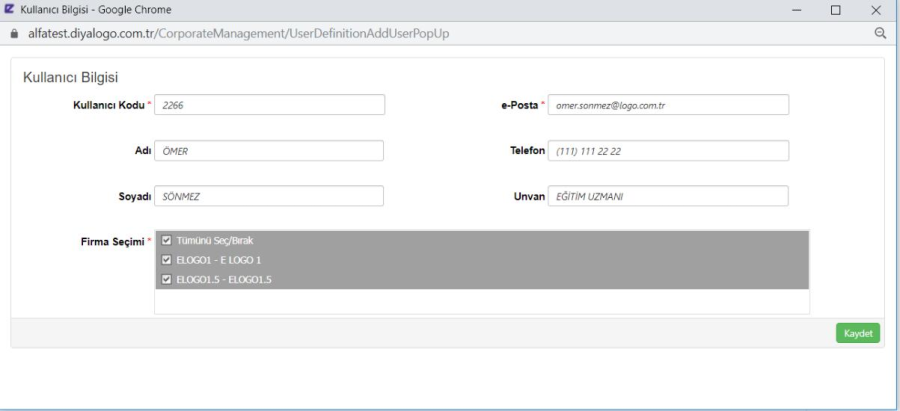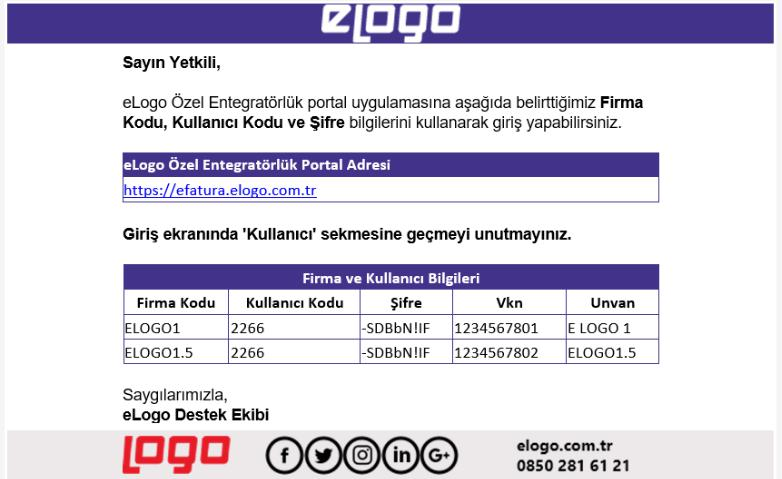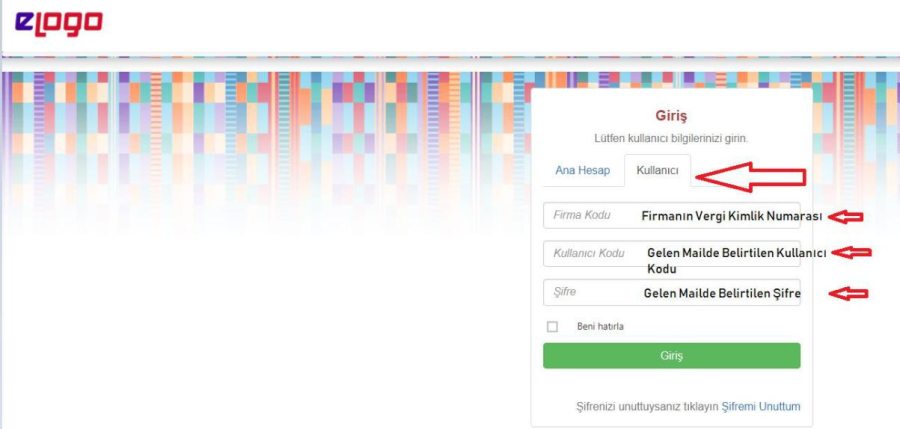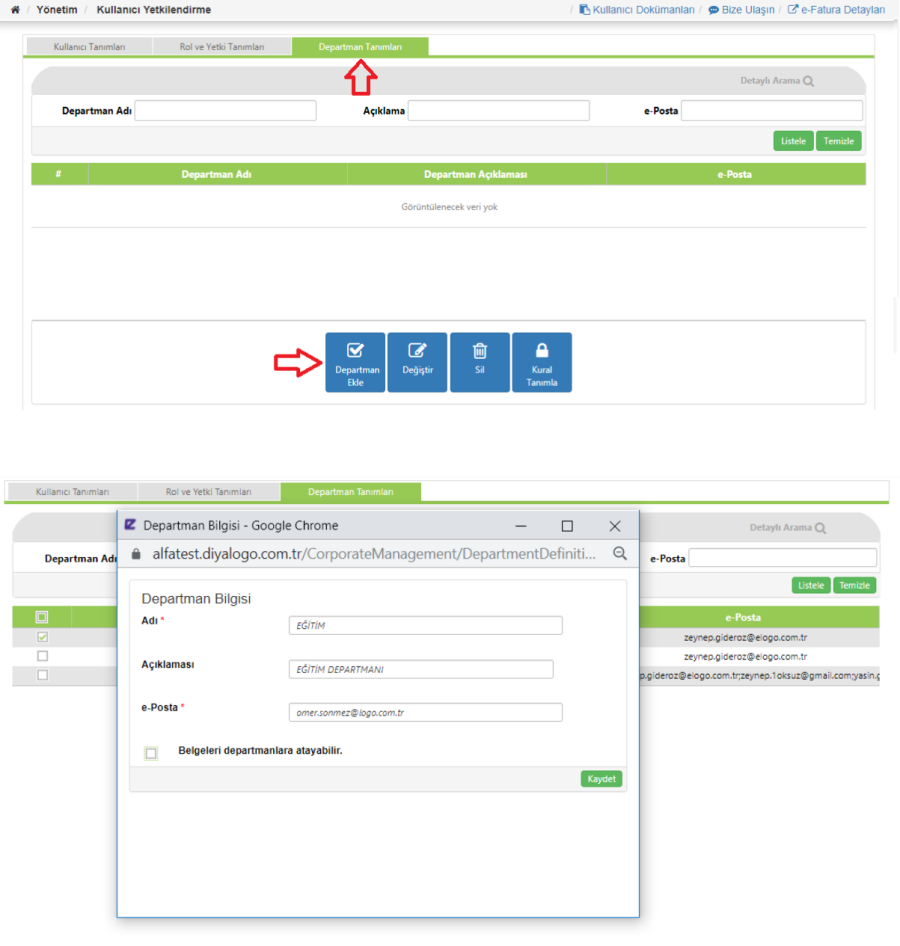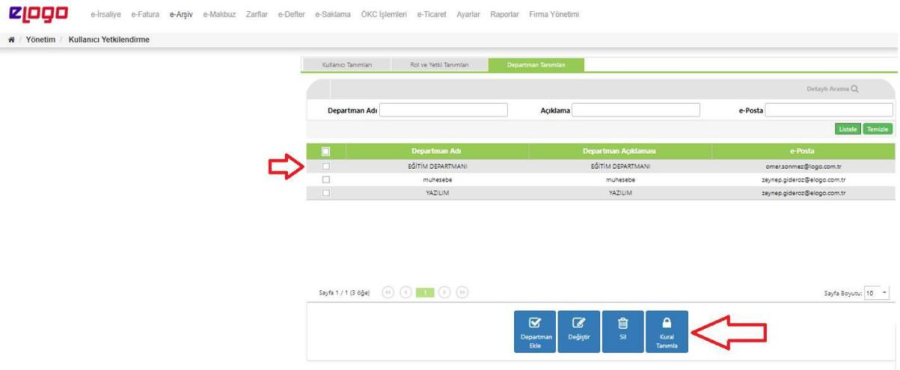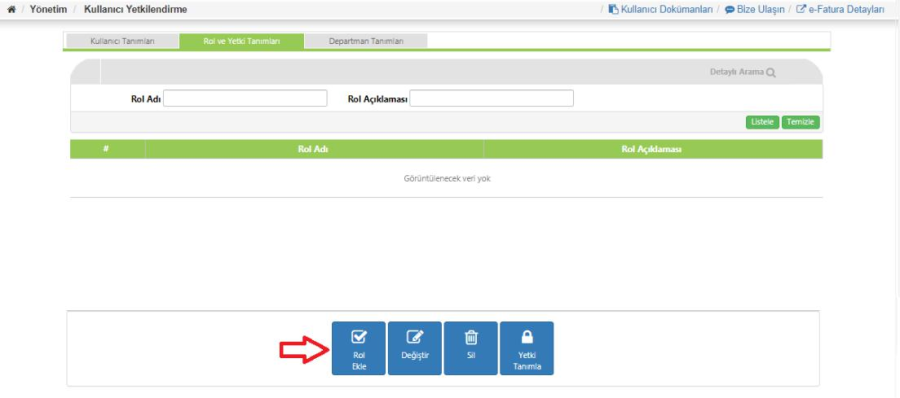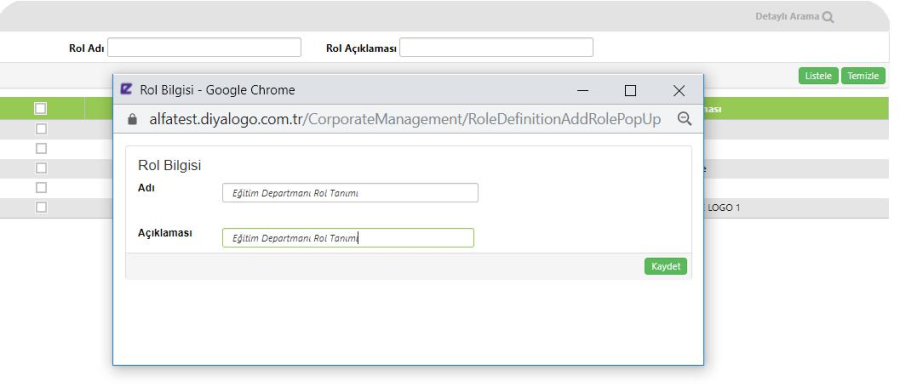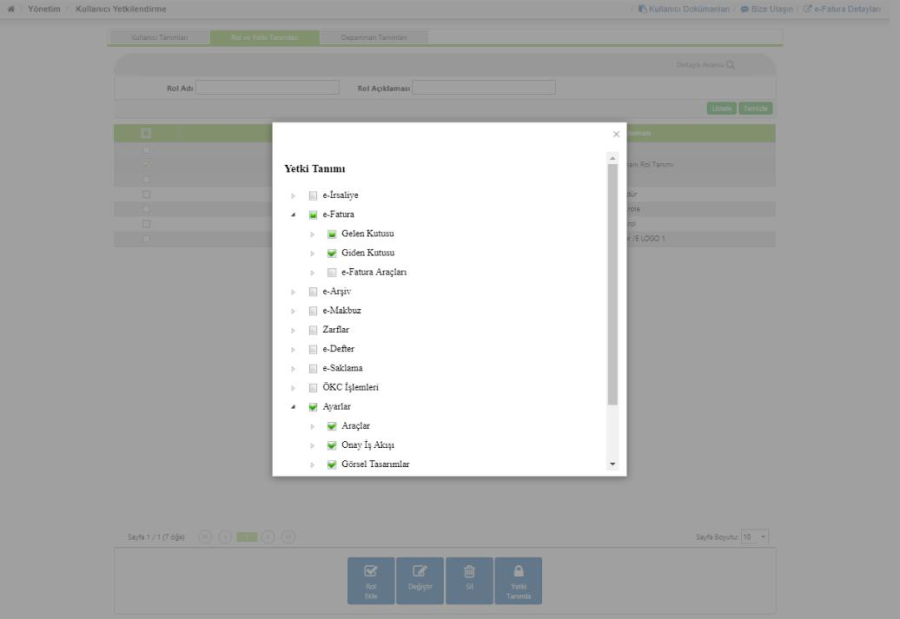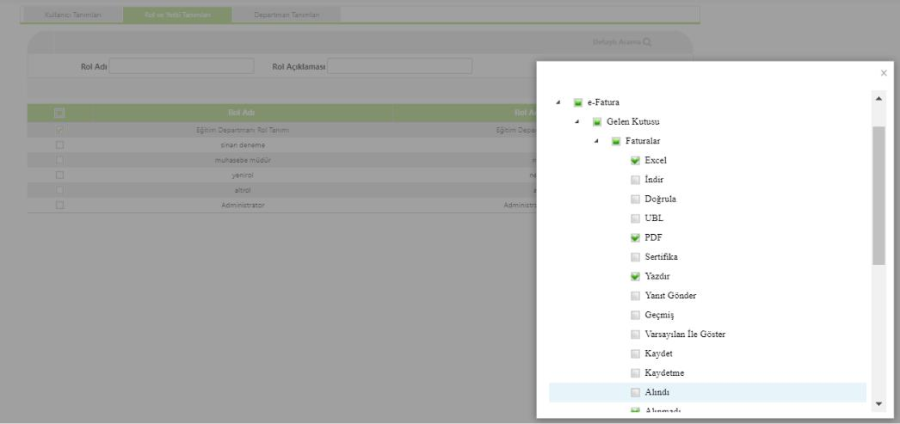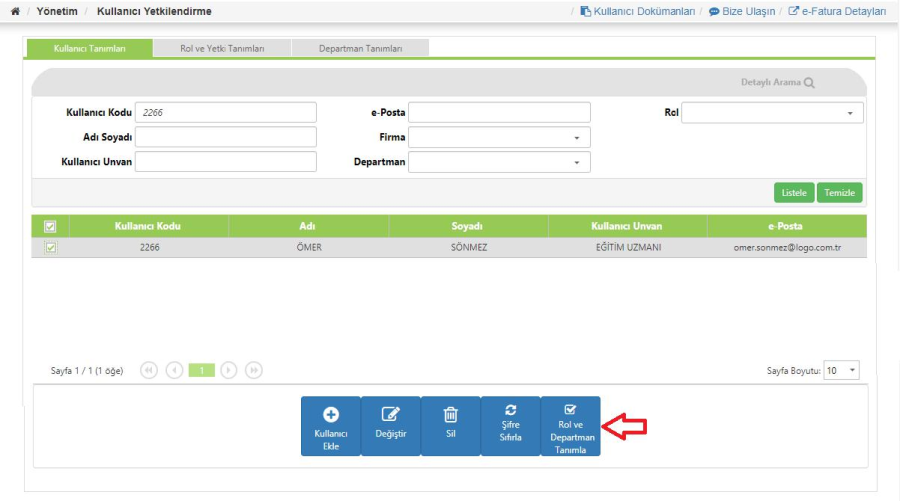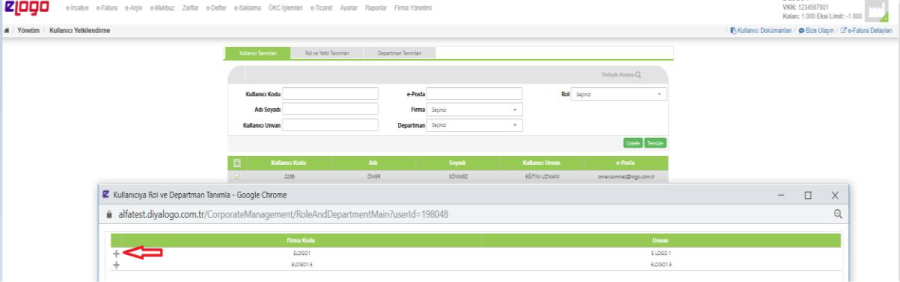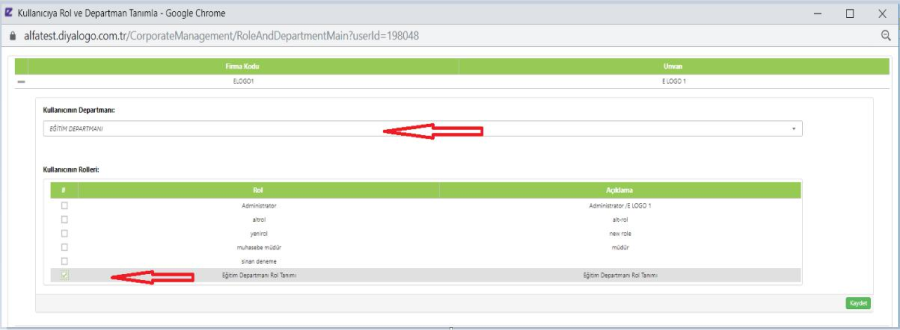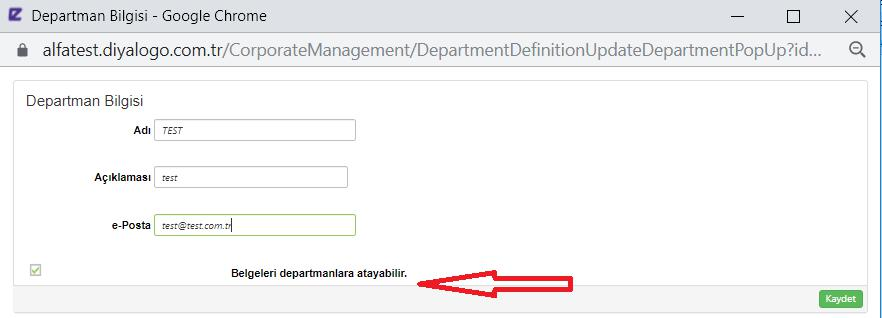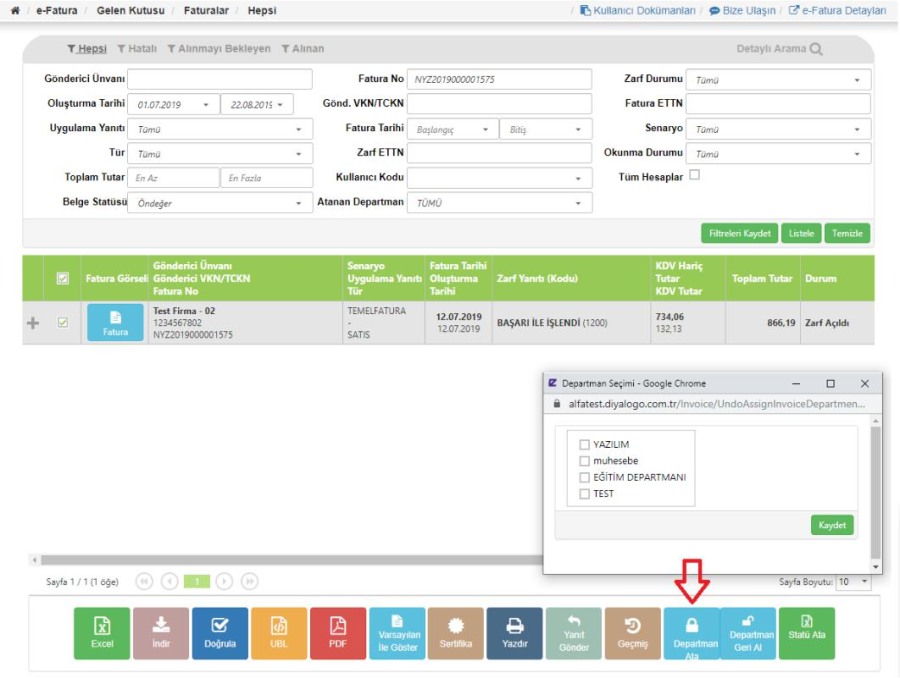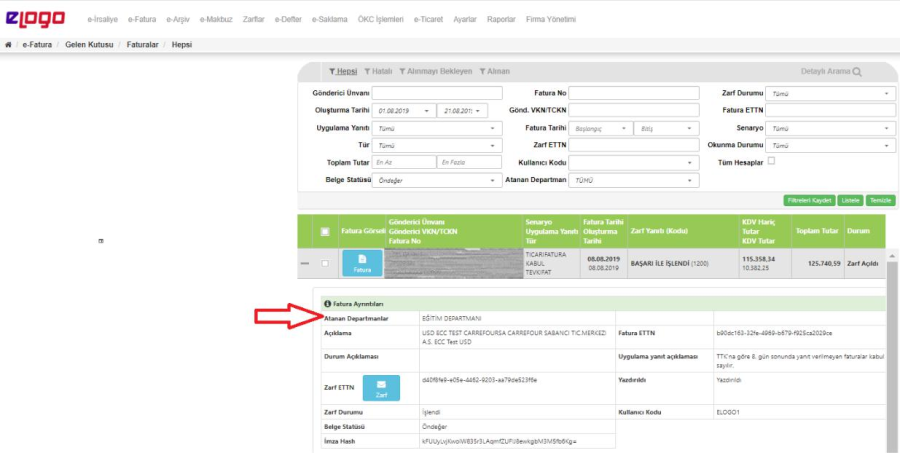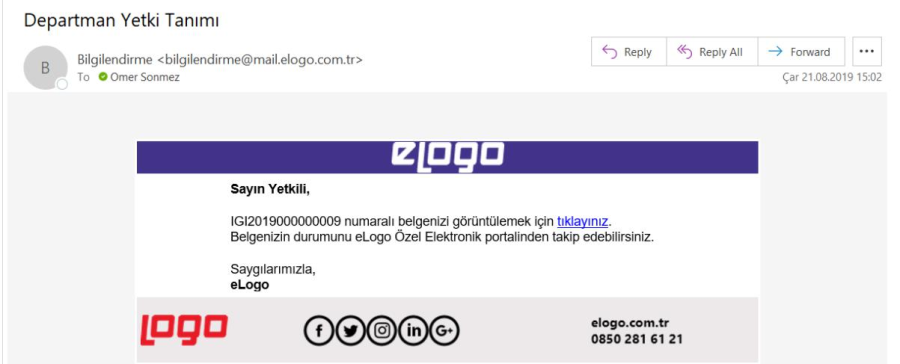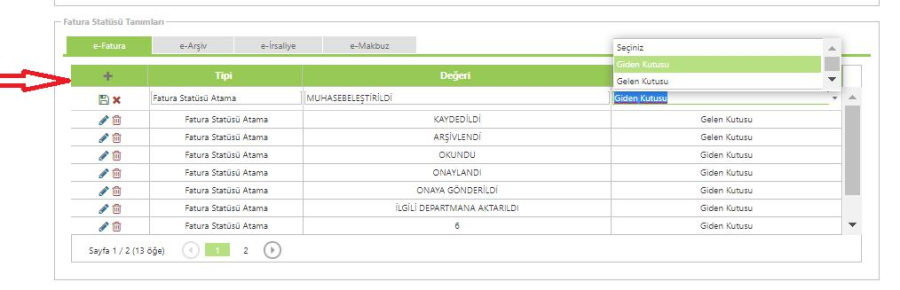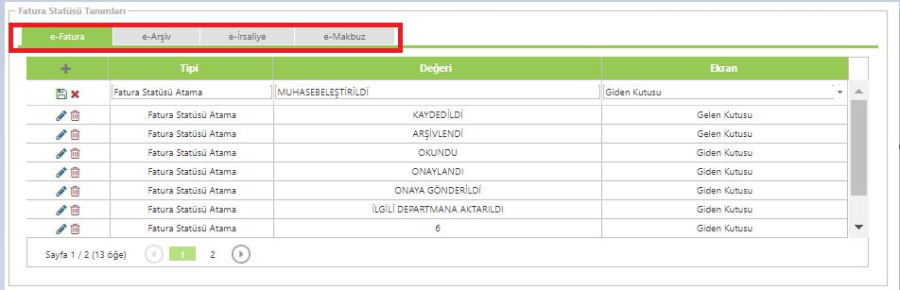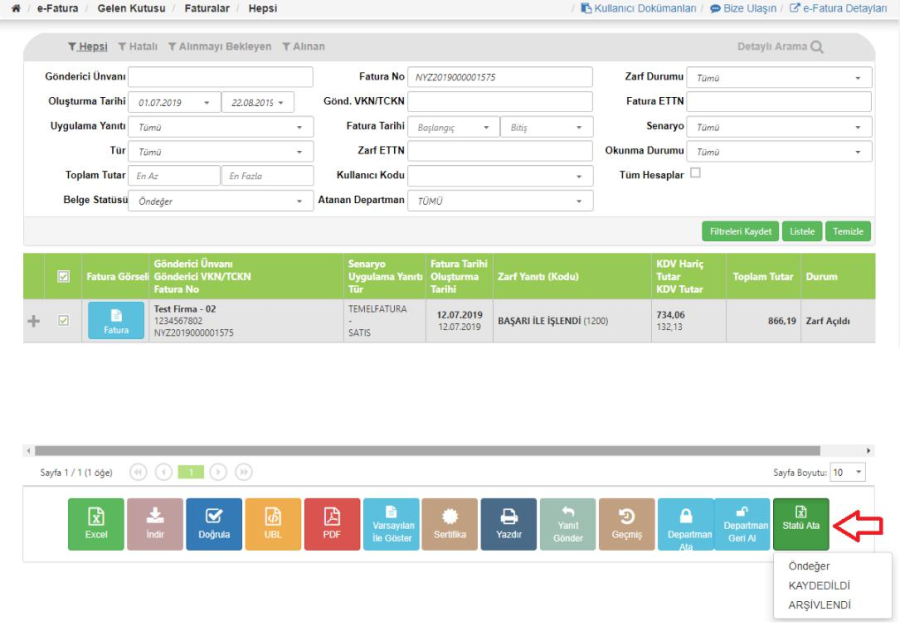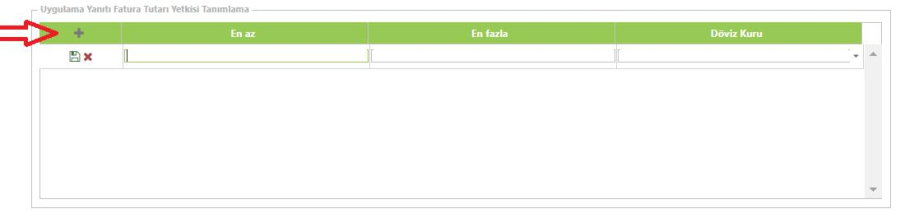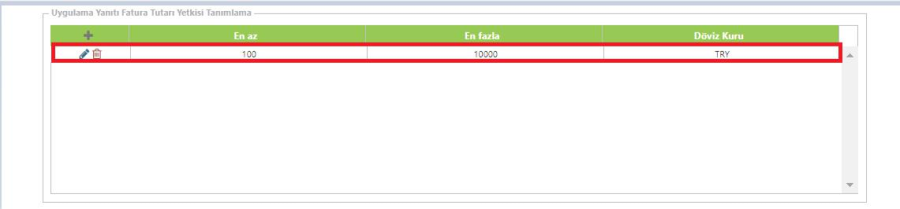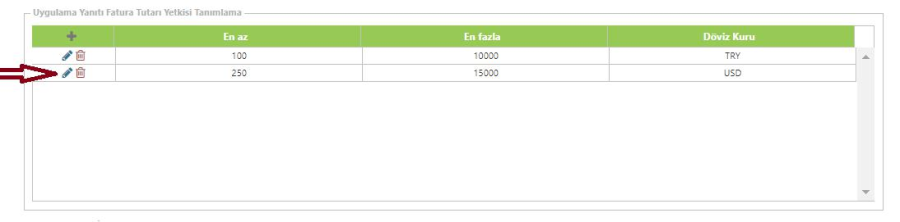Page History
| Anchor | ||||
|---|---|---|---|---|
|
e-Logo Özel Entegratörlük Portalı'na giriş yapan admin kullanıcısı yetkilendirme işlemlerini gerçekleştirir. Yetkilendirme kapsamında portalda aşağıda açıklanan tanımlar yapılır:
- Kullanıcı tanımlama
- Departman tanımlama
- Departmanlar arası belge atama
- Rol tanımlama
- Yetki tanımlama
- Kullanıcıya Rol ve Departman
- Kullanıcı Tanımları
Özel Entegratörlük Portalı'nda birden fazla kullanıcı oluşturulur ve oluşturulan kullanıcılara farklı yetkiler vermek mümkündür. Kullanıcı Tanımı yapmak için 'Firma Yönetimi-Yetki Yönetimi-Kullanıcı Tanımları' ekranından ''KULLANICI EKLE'' butonu kullanılır.
Kullanıcı Ekle butonuna bastıktan sonra açılan pencerede doldurulması zorunlu alanlar "" işareti ile belirtilmiştir. Kullanıcı Kodu, e-Posta adresi ve Ad Soyad bilgisini girdikten sonra *Firma Seçimi ekranından oluşturulan kullanıcının hangi firmalarda tanımlı ve yetkili olacağının seçimi yapılır.
| Anchor | ||||
|---|---|---|---|---|
|
İnfo: Ana Firma hesabından oluşturulan kullanıcılara alt firmalar için de yetki vermek istendiği taktirde, Ayarlar-Araçlar-Ayarlarım menüsü altında yer alan ''Ana Firma Alt Firmalar Adına Yetki Verir Alt Firmalar Yetkilendirme Yapamaz.'' parametresi EVET olarak işaretlenmelidir.
Kullanıcı eklendikten ve KAYDET butonuna basıldıktan sonra Özel Entegratörlük Portal uygulamasına giriş için gerekli bilgiler kullanıcının tanımlı e-posta adresine gönderilir.
| Anchor | ||||
|---|---|---|---|---|
|
Kullanıcı Tanımları ekranında sayfanın altında yer alan butonlarla:
- Kullanıcı Ekle: Yeni Kullanıcı eklemek için kullanılır.
- Değiştir: Eklenen kullanıcıya ait bilgilerde değişiklik yapmak için kullanılır.
- Sil: Eklenen kullanıcıyı silmek için kullanılır.
- Şifre Sıfırlama: Kullanıcıya şifre sıfırlama maili göndermek için kullanılır.
Departman TanımlarıAnchor page6 page6
Özel Entegratörlük Portalı'nda birden fazla departman oluşturmak ve oluşturulan departmanlar arasında belge gönderim işlemi gerçekleştirmek mümkündür.
Departman tanımı yaptıktan sonra mutlaka departman özelinde Kural Tanımlama işlemi yapılmalıdır. Departman Tanımı yapmak için Firma Yönetimi-Yetki Yönetimi-Departman Tanımları ekranından ''DEPARTMAN EKLE'' butonu kullanılır.
Doldurulması zorunlu alanlar "*" işareti ile belirtilmiştir.
Warning: Belgeleri departmanlara atama yetkisi tek departman için tanımlanabilir.
| Anchor | ||||
|---|---|---|---|---|
|
Departman oluşturulduktan sonra oluşturulan departmana Kural Tanımla alanından kural tanımlanmalıdır.
İlgili departmana kural tanımlamak için:
- Departman Tanımları ekranında ilgili departman seçilir,
- Sayfanın altında yer alan Kural Tanımla butonuna basılır.
Açılan Kural Tanımlama penceresinde ilk olarak "+" (ekle) butonuna basarak açılan satırda Kural Tanımı yapılacak belge türü, yönü (gelen/giden) ve kural için parametrik değer alanı doldurulur. Parametre seçeneklerinde bir departmana tüm belgeler için yetki verilebileceği gibi, vergi numarası, hizmet numarası, tesisat numarası, bayi numarası özelinde de görüntüleme yetkisi verilebilir.
Tüm belgeler özelinde departmana Kural Tanımlama için örnek ekran görüntüsü aşağıdaki gibidir:
Parametre Seçenekleri ile kısıtlama getirilecek bir departman Kural Tanımlama için erkan görüntüsü aşağıdaki gibidir:
| Anchor | ||||
|---|---|---|---|---|
|
Tip: Kural Tanımlama sırasında 'Mail Gönder' alanının işaretlendiği durumlarda Sistem departmanla ilgili belge(ler) geldiği/gönderildiği anda departman adına tanımlı e-posta adresine belgenin PDF'sini de içeren bir e-posta gönderir.
Departman Tanımları ekranında sayfanın altında yer alan butonlarla:
- Departman Ekle: Yeni Departman eklemek için kullanılır.
- Değiştir: Eklenen departmana ait bilgilerde değişiklik yapma için kullanılır.
- Sil: Eklenen departmanı silmek için kullanılır.
- Kural Tanımlama: Hangi belgelerin portal sayfasında görüntüleneceğine ait tanımlar yapılır.
Rol ve Yetki TanımlarıAnchor page9 page9
Özel Entegratörlük Portalı'nda yetki yönetimi kapsamında rol tanımlanır. Tanımlanan rollere kullanıcı bağlayarak kullanıcı bazında yetkilendirme işlemleri yapmak mümkündür. Rol tanımı yapmak için portal sayfasında Firma Yönetimi-Yetki Yönetimi-Rol ve Yetki Tanımları alanından Rol Ekle butonu ile işlemlere rol tanımlanır.
Rol Ekle butonu seçildiğinde ekrana çıkan Rol Bilgisi penceresinden Rol Adı ve Rol Açıklaması alanları doldurulur.
Rol tanımı yapıldıktan sonra tanımlanan role yetki verilmelidir. Bu işlem için oluşturulan rol seçildikten sonra sayfanın altında yer alan Yetki Tanımla butonu seçilir. Yetki Tanımla butonu seçildiğinde ekrana çıkan pencerede Entegratör Portalı'nda yer alan menüler, menülerin alt kıvrımları ve açılan sayfalardaki butonlar yer alır. Bu alanda sistemde tanımlı rollere yetki ataması sağlanır. Yetki Ataması tamamlandıktan sonra KAYDET Butonu ile işlem tamamlanır.
| Anchor | ||||
|---|---|---|---|---|
|
İnfo: Belge bazında rol tanımlanabileceği gibi (Örn: Sadece e-Fatura, sadece e-Arşiv fatura vs) alt kıvrım bazında da rol tanımlanabilir. (Örn: Gelen e-Fatura, giden Uygulama Yanıtı vb.)
info: Entegratörlük Portal menü ağacı yetkilerinin yanı sıra portalda açılan sayfaların alt bölümlerinde yer alan butonlar özelinde de role yetki tanımı yapılabilir.
Rol ve Yetki Tanımları ekranında sayfanın altında yer alan butonlarla:
- Rol Ekle: Yeni rol eklenir.
- Değiştir: Tanımlanan Rol adı ve açıklamasında değişiklik yapılır.
- Sil: Tanımlanan rol silinir.
- Yetki Tanımları: Tanımlanan role yetki tanımı yapılır.
Kullanıcıya Rol ve Departman TanımlaAnchor page11 page11
Özel Entegratörlük Portalı'nda kullanıcıya yetkili olduğu firmalarda geçerli olacak rollerin atanması sağlanır. Kullanıcıya Rol ve Departman atamasını gerçekleştirmek için Firma Yönetimi-Yetki Yönetimi-Kullanıcı Tanımları alanında kayıtlı kullanıcı seçilerek sayfanın altından Rol Ve Departman Tanımla butonu ile kullanıcıya rol ve departman tanımlanır.
Kullanıcı seçilip daha sonra sayfanın altından Rol ve Departman Tanımla butonu seçildiğinde açılan yeni pencerede kullanıcının yetkili olduğu firmanın ya da firmaların kodu ve unvanı gözükür. Firma kodunun yanında yer alan "+" işaretine basarak kullanıcının o firmada hangi role ve hangi departmana ekleneceği seçilir.
| Anchor | ||||
|---|---|---|---|---|
|
Departman ve Rol seçimlerinden sonra KAYDET butonu ile kullanıcı kaydedilir.
| Anchor | ||||
|---|---|---|---|---|
|
Entegratör Portalı'nda tanımlanan ve belge atama yetkisine sahip departman kullanıcıları farklı departmanlara belge atayabilir.
info: Kullanıcının bağlı olduğu departmanın ''Belgeleri Departmanlara Atayabilir'' yetkisi bulunmalıdır. Bu yetki sadece tek departmana tanımlanır.
Departmana belge atama işleminin yapılabilmesi için kullanıcı, yetkili olduğu belge listesinde (Örn: e-Fatura/Gelen Kutusu/Faturalar) atama yapmak istediği bir ya da birden fazla kaydı seçerek sayfanın altında yer alan Departmana Ata butonunu seçmelidir. Bu buton seçildiğinde ekranda bir pencere açılır ve kayıtlı departmanlar bu açılan pencerede listelenir. Belgenin atanacağı departman listeden seçilmeli ve KAYDET butonuna basılmalıdır.
| Anchor | ||||
|---|---|---|---|---|
|
Bu işlem sonucunda sistem ''Seçilen Belgeler İlgili Departmana Aktarılmıştır'' uyarısı verir. Aktarım işleminden sonra ilgili belgenin yanında yer alan "+" tuşuna basıldığında belgenin hangi departmana aktarıldığı bilgisi görüntülenir.
info: Sistem ilgili departmanlara belge veya belgeler atandığı anda departman adına tanımlı e-Posta adresine belgenin PDF'ini de içeren bir e-Posta gönderir.
warning: Aynı belge aynı departmana sadece 1 defa atanabilir ve işlem yeniden yapılmak istenirse sistem ''Belgelerin Seçilen Departman İçin Yetkisi Vardır'' uyarısı verir. Atama işlemi tamamlandıktan sonra belgenin ilgili departmandan geri alınması için, ilgili belge atamayı yapan departmanda seçilerek ''Departman Geri Al ''butonuyla geri alınabilir.
Belge Statüsü AtamaAnchor page15 page15
Özel Entegratörlük Portalı'nda e-Fatura , e-Arşiv Fatura, e-İrsaliye ve e-Müstahsil Makbuzu ve e-Serbest Meslek Makbuzları belgeleri için fatura statüleri tanımlanır ve bu statüler güncellenir. Belge statüsü tanımlaması yapmak için Ayarlar-Araçlar-Firma Bilgileri sekmesinde Belge Statü Tanımları alanından statü tanımlanmalıdır. Statü tanımı yapmak için ilgili alanda "+" tuşu ile bir satır açılmalı ve bu satıra statünün değeri ve hangi alana tanımlandığının bilgisi girilmelidir.
info: TİPİ alanı otomatik olarak ''Fatura Statüsü Atama'' değerinde kalır. DEĞERİ alanına belirlenen statüler yazıldıktan sonra bu statülerin hangi belge ekranlarında kullanılacağı bilgisi girilmelidir. Statü atama özelliği e-Fatura'da olduğu gibi e-Arşiv Fatura ve e-İrsaliye için de kullanılacaksa Firma Bilgileri alanında her belge türü için tabloya statü değeri tanımlanmalıdır.
İlgili belge/belgelere statü atamak için belirlenen ekranda fatura/faturalar işaretlendikten sonra sayfanın altında yer alan STATÜ ATA butonu seçilir. Bu buton seçildiğinde firma bilgilerinde tanımlanan tüm statüler ekranda görüntülenir. Belgeler hangi statüye atanmak isteniyorsa o statü seçildiğinde ekranda ''Statü Başarılı Olarak Güncellendi'' ibaresi çıkar ve işlem sonlandırılır.
| Anchor | ||||
|---|---|---|---|---|
|
tip: Herhangi bir statüye atanmamış belgelerin statü bilgisi ÖNDEĞER olarak görülür.
- e-Fatura Uygulama Yanıtı Verme Yetkisi
Özel Entegratörlük Portalı'nda e-Fatura-Gelen Kutusu-Faturalar alanında bulunan ve senaryosu TİCARİ olan faturaya uygulama yanıtı oluşturmak için, portal sayfasında Ayarlar
| Anchor | ||||
|---|---|---|---|---|
|
Açılan satırda En Az (minimum tutar), En Fazla (maksimum tutar), Döviz Kuru (para birimi) alanları doldurulmalı ve disk işaretiyle satır kaydedilmelidir. Bu kayıt işlemi sırasında portaldan yanıt gönderilmek istendiğinde sistem bu alanda belirtilen tutar alanını kontrol eder ve e-Fatura tutarı bu aralıktaysa yanıt gönderilir.
info: Birden fazla döviz kuru (para birimi) ile e-Fatura alınıyorsa ve bu diğer para birimi ile gelen e-Faturalara da Yanıt Gönder işlemi yapılmak isteniyorsa, diğer para birimleri için de bu alanda tanım yapılmalıdır.